Win11记事本打开文件过大无响应卡顿怎么办
2024-01-13
我们在使用电脑的过程中经常会用到记事本功能,但是有小伙伴反映由于自己的记事本过大,导致打开文件无响应卡顿,遇到这种情况应该怎么解决呢,下面小编就给大家详细介绍一下Win11记事本打开文件过大无响应卡顿的解决方法,大家可以来看一看。
解决方法:
1、"win+i"快捷键进入到"设置"界面中,在左上角搜索框中输入"应用设置",点击下方选项列表中的"安装的应用"。
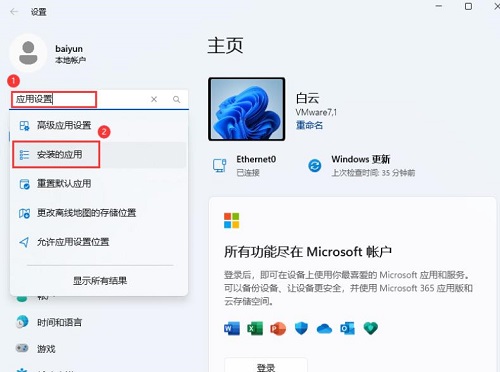
2、接着找到右侧中的"记事本",点击后面的三个点图标,选择"高级选项"。
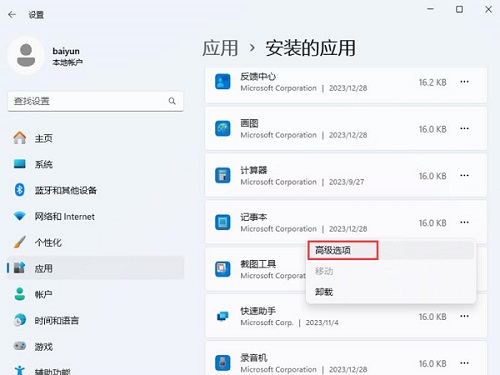
3、随后点击"重置"按钮。
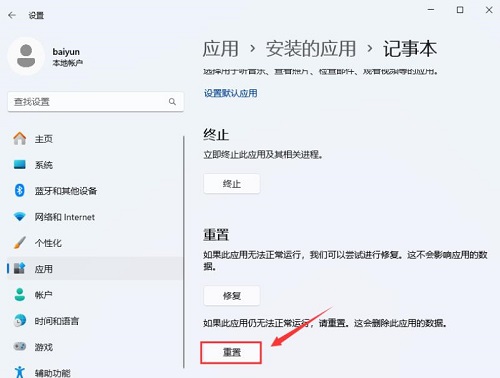
4、然后双击打开记事本,点击右上角的齿轮设置。
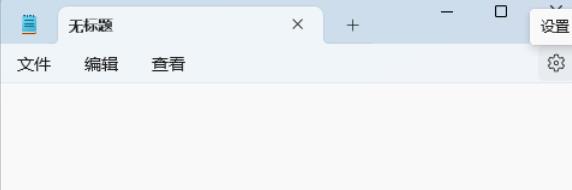
5、在打开的窗口中,将"记事本启动时"设置为"打开新窗口"即可。
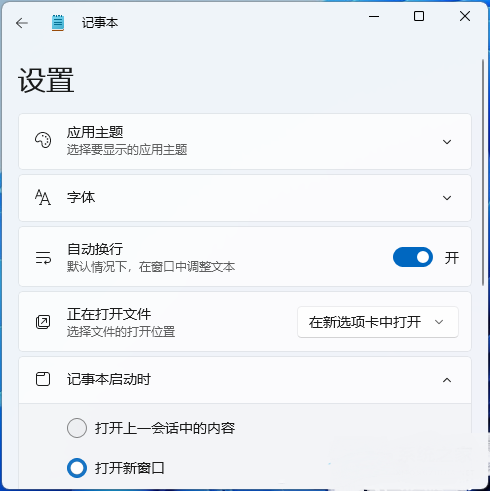
最新教程
-
驱动人生怎么关闭客户端最新版本检测更新:2024-11-16
-
驱动人生怎么设置驱动安装完成后自动删除安装包更新:2024-11-15
-
win10允许应用在后台运行怎么打开更新:2024-11-14
-
win10此设备的用户通知访问权限怎么开启更新:2024-11-13
-
win10此设备的应用诊断信息访问权限怎么打开更新:2024-11-12





